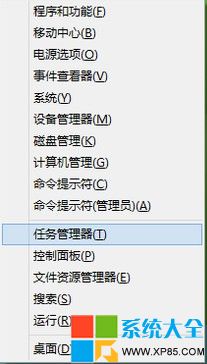下面將教大家怎樣解決系統任務管理器打不開的問題。
方法一 綜合解決辦法
首先還是一一嘗試各種打開任務管理器的方法是否有哪一種能打開。
通過按ctrl+alt+del來打開任務管理器的方法是最多的了吧:

或者在任務欄空白地方右擊,選擇“啟動任務管理器”也能打開“任務管理器":
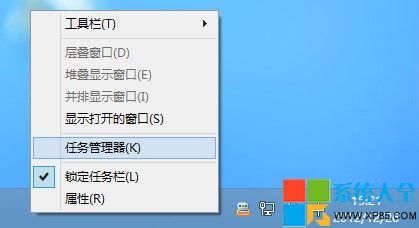
更為簡單的一種方法其實是直接按Ctrl+Shift+Esc組合鍵:

如果以上方法都不行,則可以打開“運行”對話框,輸入“taskmgr.exe”來打開任務管理器:
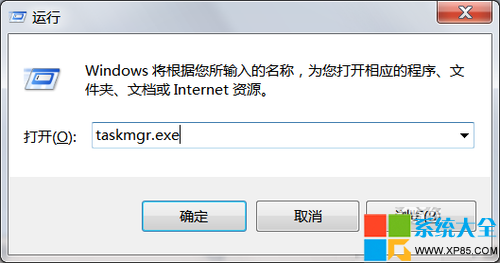
而如果在打開任務管理器時出現以下的錯誤,則需要檢查下系統中taskmgr.exe程序是否損壞:
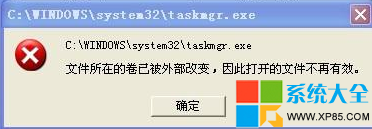
則建議在DOS下進入C:WindowsSystem32目錄,輸入“dir task*.*”來檢查下,如果存在taskmgr.exe.manifes文件,這個錯誤的話一般是這個文件存在導致的,刪除這個文件即可:
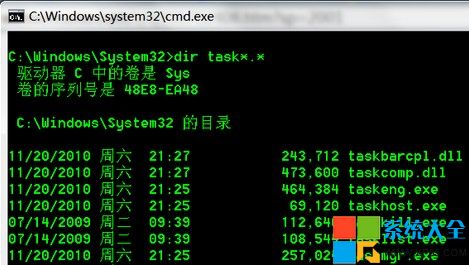
方法二 特殊故障的解決辦法
由於域控制或病毒破壞或者是系統損壞,都有可能導致“任務管理器已被系統管理員停用”的錯誤,導致完全不能打開任務管理器:

此時你可以在“運行”對話框中輸入“gpedit.msc”命令來打開組策略:
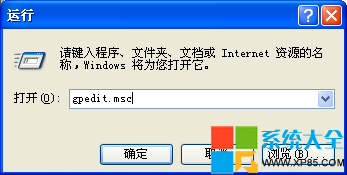
並依次展開“用戶配置-->管理模板-->系統-->Ctrl+Alt+Del選項”,在右側雙擊“刪除任務管理器”:
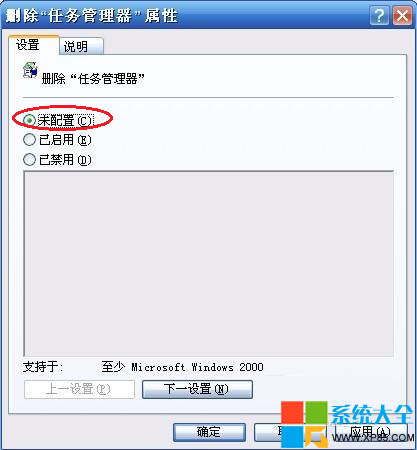
然後在“設置”選項卡中選擇“未配置”單選項,最後單擊“確定”即可。
如果這還不行,則要檢查是否taskmgr.exe的所有相關程序已經損壞,可以嘗試從其它正常的電腦或系統盤的i386文件夾中提取到C:WindowsSystem32目錄下:
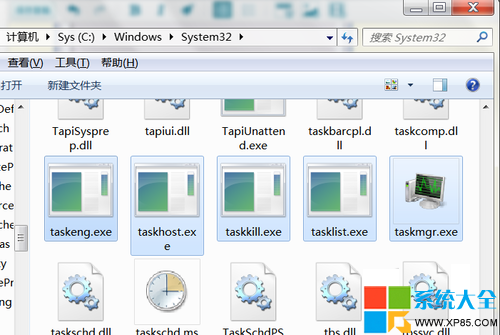
而如果是在Win8中,還可以按Windows鍵+X組合鍵,彈出系統菜單,選擇“任務管理器”即可,並且這種方式是以管理員身份打開的,這是win8一個很特別的技巧,現在告訴你了,記著了: